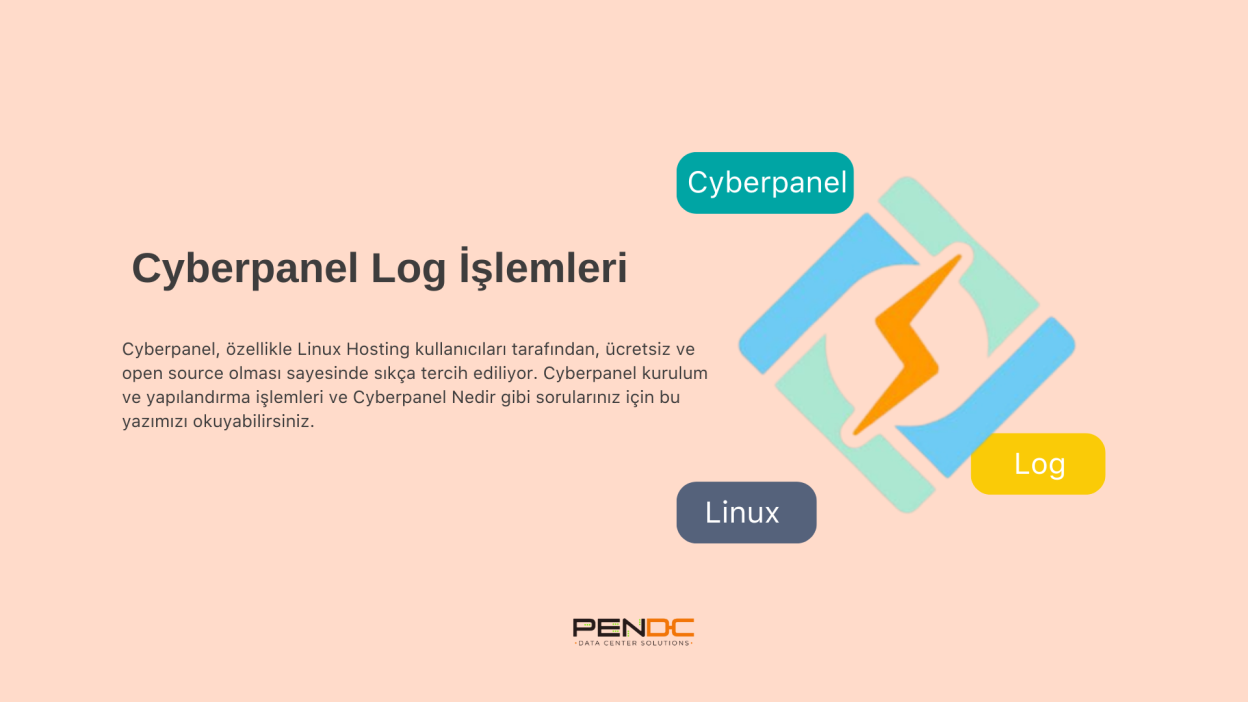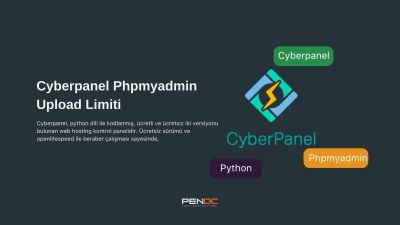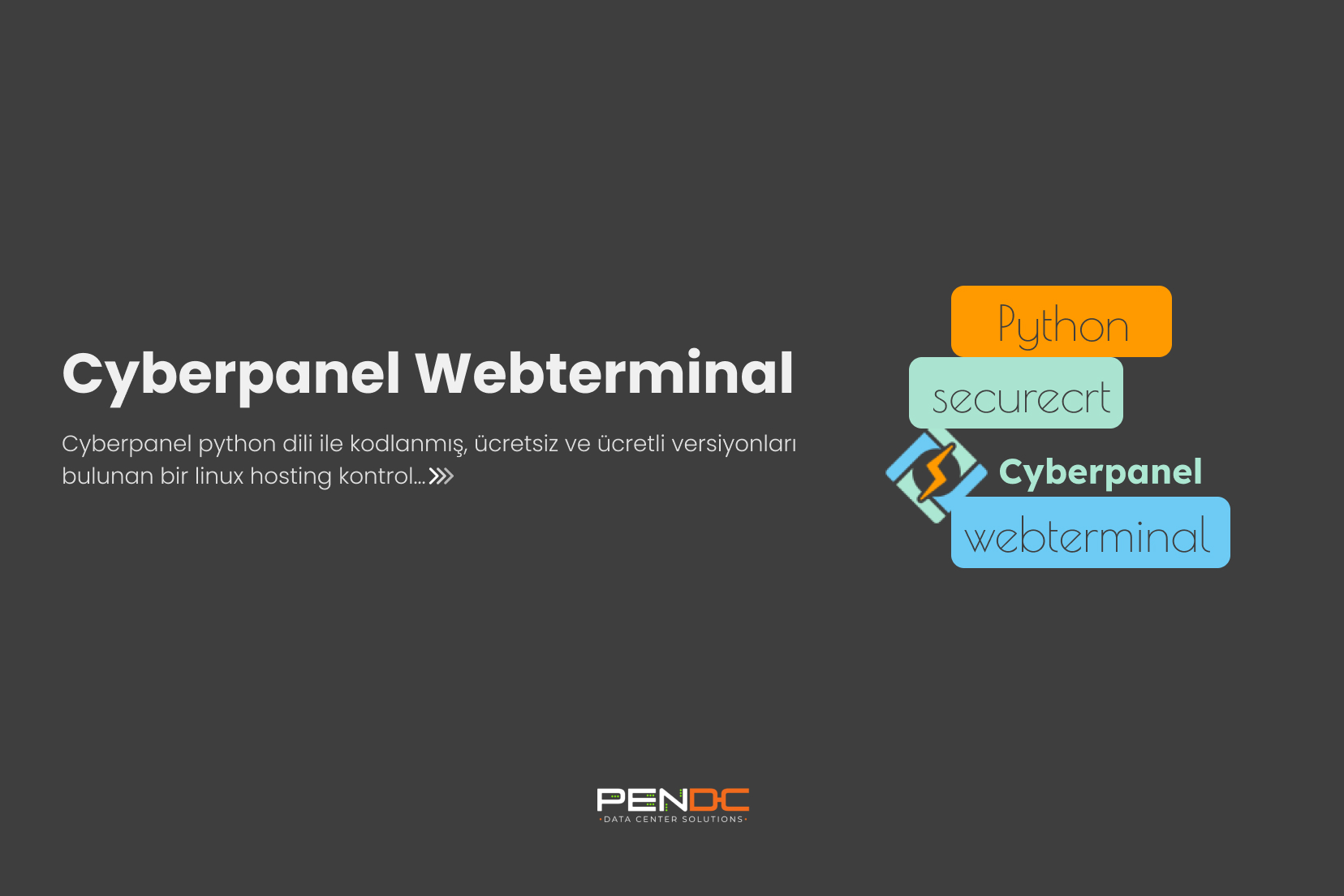Cyberpanel, özellikle Linux Hosting kullanıcıları tarafından, ücretsiz ve open source olması sayesinde sıkça tercih ediliyor. Cyberpanel kurulum ve yapılandırma işlemleri ve Cyberpanel Nedir gibi sorularınız için bu yazımızı okuyabilirsiniz.
Bu yazımızda Cyberpanel ve OpenLiteSpeed için log işlemlerini inceleyeceğiz.
Cyberpanel Ana Log Dosyası
Cyberpanel ana log dosyasına Cyberpanel üzerinden veya SSH ile oturum açıp ulaşabilirsiniz. Cyberpanel’in ana log dosyası, Cyberpanel ilgili işlemlerin hata kayıtlarını içerir.
Cyberpanel üzerinden ulaşmak için;
https://IP:8090/serverstatus/cyberCPMainLogFile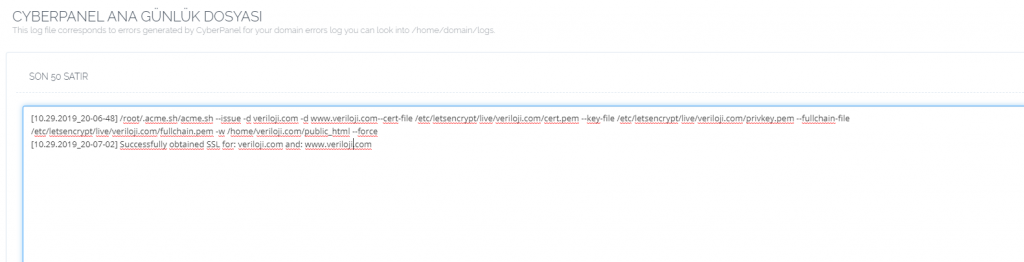
SSH üzerinden ulaşmak için ise;
/home/cyberpanel/error-logs.txtOpenLiteSpeed Server Hata Logları
OpenLiteSpeed hata loglarına yine Cyberpanel üzerinden ve SSH üzerinden de ulaşabilirsiniz.
Cyberpanel üzerinden;
https://IP:8090/serverlogs/errorLogs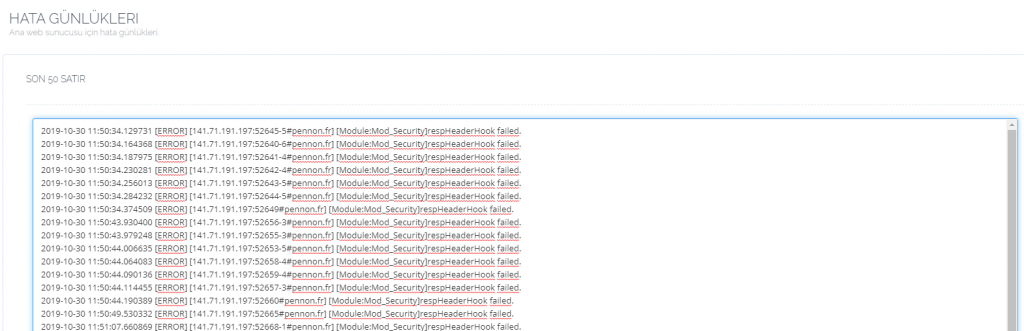
SSH üzerinden ulaşmak için;
/usr/local/lsws/logs/error.logOpenLiteSpeed Server Access Logları
Cyberpanel üzerinden;
https://IP:8090/serverlogs/accessLogs
SSH üzerinden;
/usr/local/lsws/logs/access.logCyberpanel Email Logları
Cyberpanel mail sunucu olarak MTA tarafında Postfix ve kimlik doğrulama pop/imap işlemleri için Dovecot kullanmaktadır.
Postfix ve Dovecot olarak tüm mail loglarına Cyberpanel üzerinden ulaşabilirsiniz;
https://IP:8090/serverlogs/emaillogs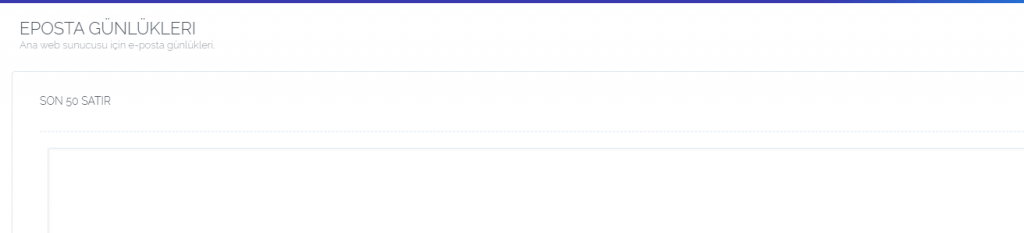
SSH üzerinden;
/var/log/maillogCyberpanel FTP Logları
https://IP:8090/serverlogs/ftplogs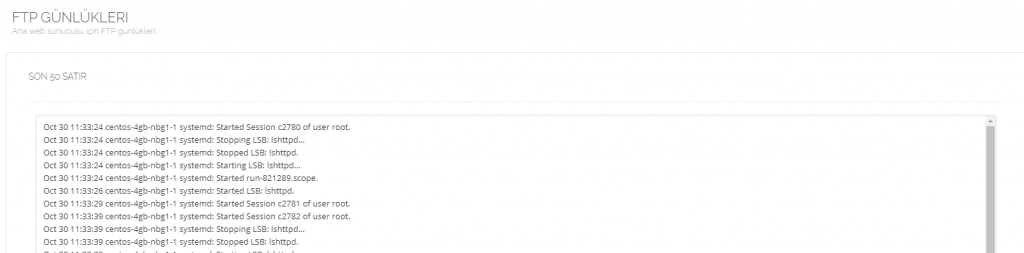
SSH üzerinden;
/var/log/messagesCyberpanel üzerinden logları görüntülemek için;
https://IP:8090/serverlogs/
LiteSpeed Logları
Litespeed logları varsayılan olarak /usr/local/lsws/logs klasöründe tutulmaktadır. Bu dizinde error.log, access.log ve mod_security loglarını bulabilirsiniz.
LiteSpeed Logları Kapatma (litespeed log disabled)
Cyberpanel üzerinde herhangi bir işlem yapmazsanız, hata logları bir dönem sonra şişip, diskinizde yer bırakmayabilir. Bu sebeple hata loglarını minimuma çekmenizi tavsiye ederiz.
Litespeed hata loglarını devre dışı bırakmak;
Litespeed hata logları için varsayılan level “notice” seviyesindedir. Öncelikle litespeed konsoluna erişmeniz gerekiyor. Litespeed konsoluna erişmek için, litespeed portunun açık olması ve litespeed admin bilgilerinizi edinmeniz gerekecek. Eğer erişemiyorsanız bu yazımızı okuyabilirsiniz.
OpenLitespeed web konsoluna eriştikten sonra, önce “Server Configuration” sonra da “Log” sekmesine gelelim.
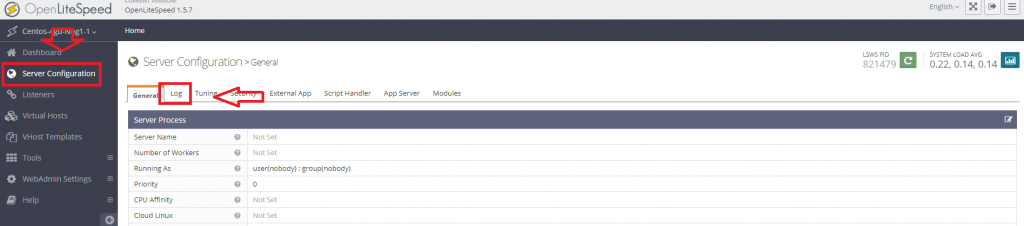
En sağdaki değişiklik yapmak için bulunan ikona tıklayalım;

Buradaki log level seviyesini “Error” olarak işaretleyelim.
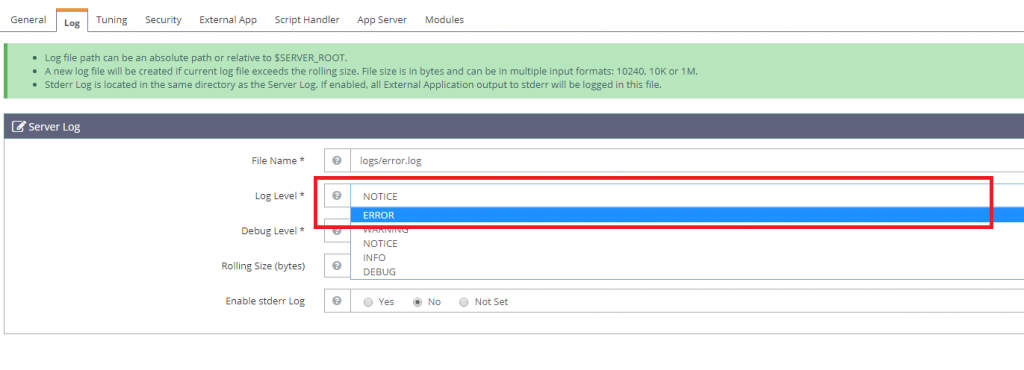
Dilerseniz standart çıktı mesajlarını “stderr Log” açabilir veya kapatabilirsiniz. Herhangi bir problem olduğunda açmanızı tavsiye ederiz.
İşlemi yaptıktan sonra, “disket” simgesi ile ayarları kaydedelim ve Litespeed’i “graceful restart” ile yeniden başlatalım.

Eğer yoğun PHP çalışan web siteleriniz var ise, PHP.ini üzerinde de error loglarını kapatmak isteyebilirsiniz.
Cyberpanel PHP Logları Kapatmak
Cyberpanel kurulumundan sonra, php.ini ayarlarında error log işlemleri varsayılan olarak tüm hataları ve bilgilendirmeleri tutacak şekilde yapılandırılmıştır.
error_reporting = E_WARNING & ~E_NOTICE & ~E_DEPRECATED & ~E_STRICTHerhangi bir problem yoksa, bu ibareyi kapatmak (devre dışı bırakmak) disk alanından oldukça kazanım sağlamanıza yarayacaktır.
PHP error_reporting değerini değiştirmek için, Cyberpanel kontrol panelinize admin kullanıcısı ile oturum açın;
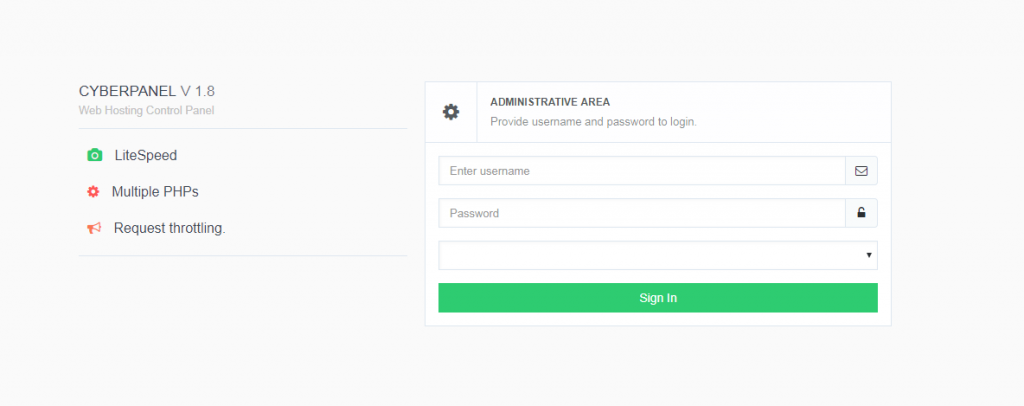
Giriş yaptıktan sonra, sol taraftaki menüden, önce PHP, sonra da “PHP ayarlarını düzenle” linkine tıklayalım;
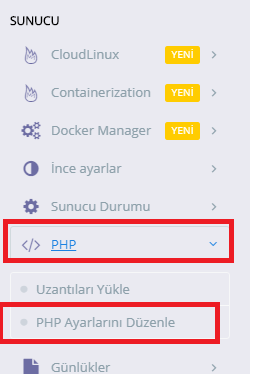
Açılan sayfada gelişmiş sekmesine tıklayalım;
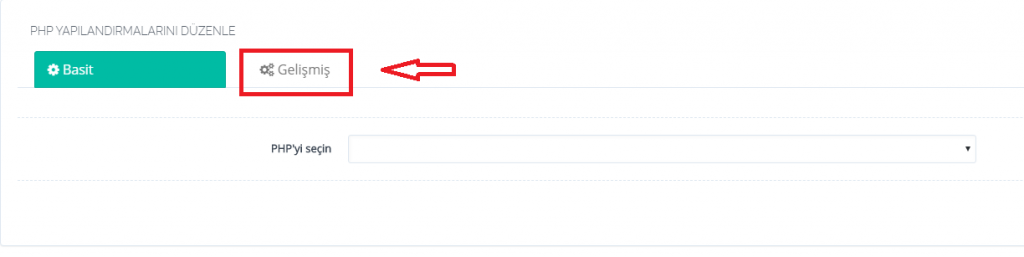
Değişiklik yapmak istediğiniz PHP versiyonunu seçin;
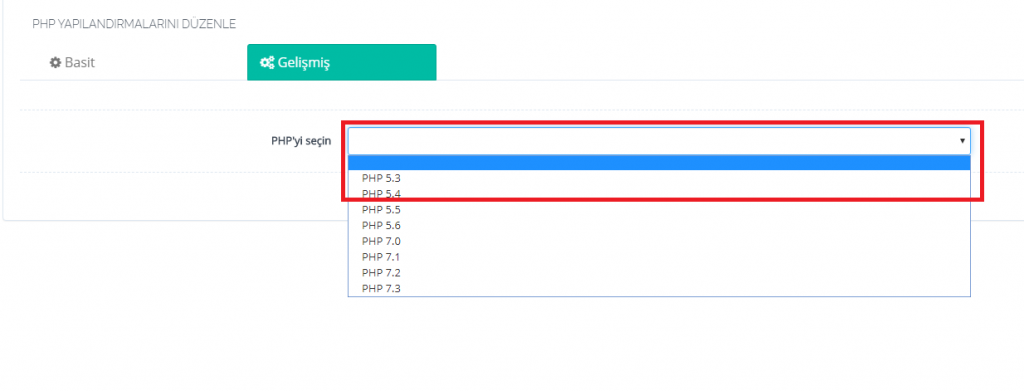
Dosyada “error_reporting” değerini bulun;
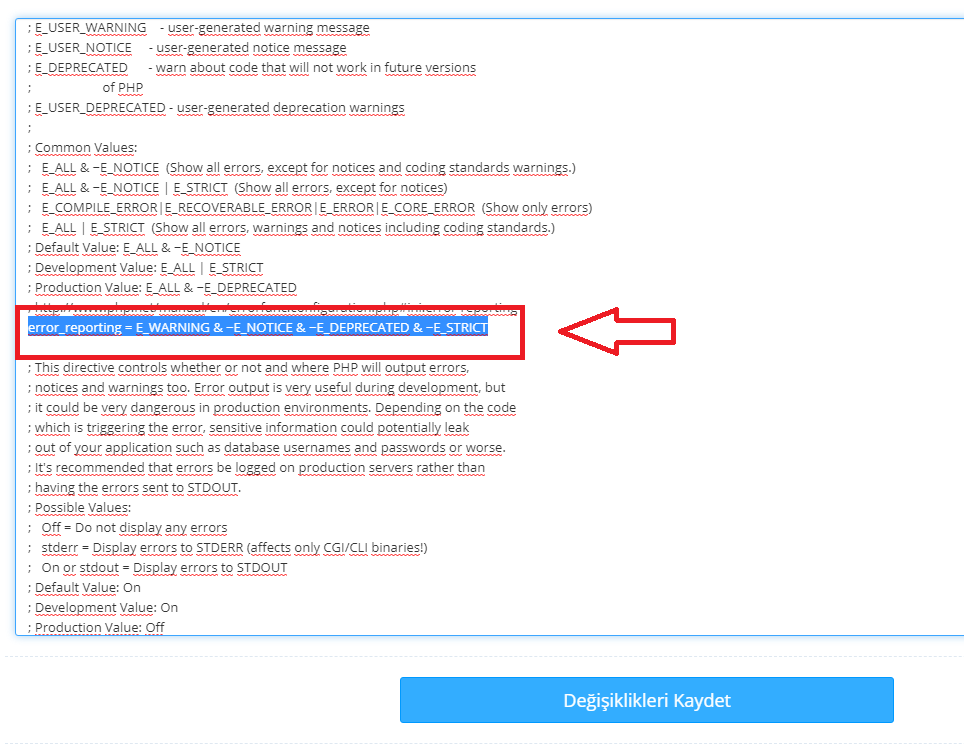
ve “error_reporting = off” olacak şekilde değiştirip, “Değişiklikleri Kaydet” butonu ile işlemi kaydedin.
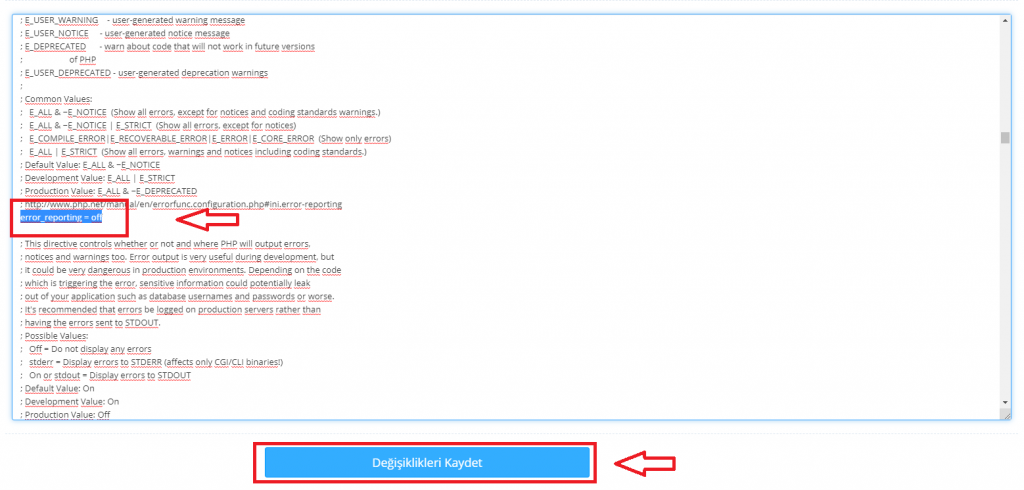
Artık, PHP üzerinde oluşan, hata veya bilgilendirme (notice) işlemleri için log yazılmayacak bu da, diskinizde oldukça alan kazanmanızı sağlayacaktır.
Eğer PHP ile ilgili bir web sitenizde hata oluşursa, açıp loglara ulaşabilirsiniz.
Cyberpanel konusunda, sunucu veya sanal sunucu satın almak isterseniz web sitemizi ziyaret edebilirsiniz.